15 编辑图片、图形、艺术字和文本框(教学课件)
- 格式:pptx
- 大小:1.24 MB
- 文档页数:16
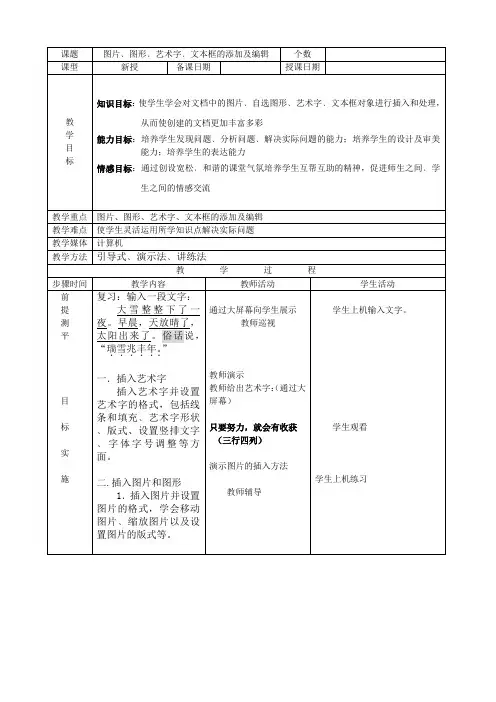


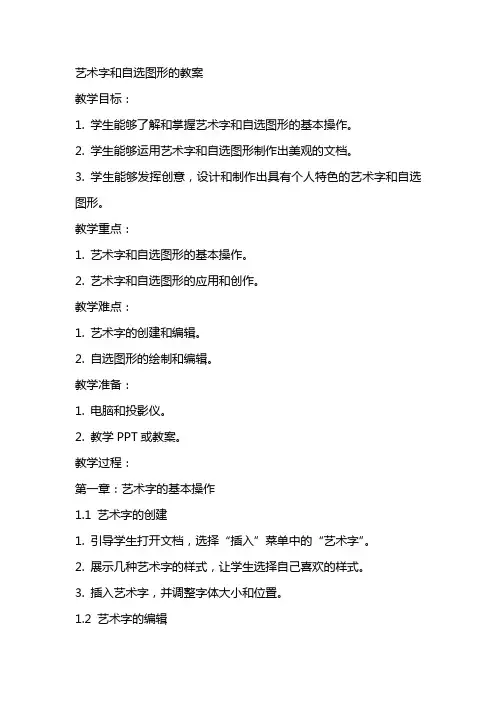
艺术字和自选图形的教案教学目标:1. 学生能够了解和掌握艺术字和自选图形的基本操作。
2. 学生能够运用艺术字和自选图形制作出美观的文档。
3. 学生能够发挥创意,设计和制作出具有个人特色的艺术字和自选图形。
教学重点:1. 艺术字和自选图形的基本操作。
2. 艺术字和自选图形的应用和创作。
教学难点:1. 艺术字的创建和编辑。
2. 自选图形的绘制和编辑。
教学准备:1. 电脑和投影仪。
2. 教学PPT或教案。
教学过程:第一章:艺术字的基本操作1.1 艺术字的创建1. 引导学生打开文档,选择“插入”菜单中的“艺术字”。
2. 展示几种艺术字的样式,让学生选择自己喜欢的样式。
3. 插入艺术字,并调整字体大小和位置。
1.2 艺术字的编辑1. 教授如何修改艺术字的字体、颜色、大小等属性。
2. 引导学生如何调整艺术字的角度和旋转。
3. 演示如何给艺术字添加阴影、映像等效果。
第二章:自选图形的绘制2.1 自选图形的选择1. 引导学生选择“插入”菜单中的“自选图形”。
2. 展示几种常用的自选图形,如矩形、圆形、三角形等。
3. 让学生选择合适的自选图形,并插入到文档中。
2.2 自选图形的编辑1. 教授如何修改自选图形的边框、颜色、填充等属性。
2. 引导学生如何调整自选图形的大小和位置。
3. 演示如何给自选图形添加阴影、映像等效果。
第三章:艺术字和自选图形的应用3.1 制作海报1. 引导学生选择合适的艺术字和自选图形,制作一份主题海报。
2. 教授如何调整艺术字和自选图形的位置、大小和样式,使其美观协调。
3. 鼓励学生发挥创意,设计出具有个人特色的海报。
3.2 制作简历1. 引导学生使用艺术字和自选图形制作一份个人简历。
2. 教授如何合理安排艺术字和自选图形的位置、大小和样式,使其简洁明了。
3. 指导学生如何突出自己的特长和经历,使简历更具吸引力。
第四章:艺术字和自选图形的创作4.1 创作故事插图1. 引导学生使用艺术字和自选图形创作一个故事插图。
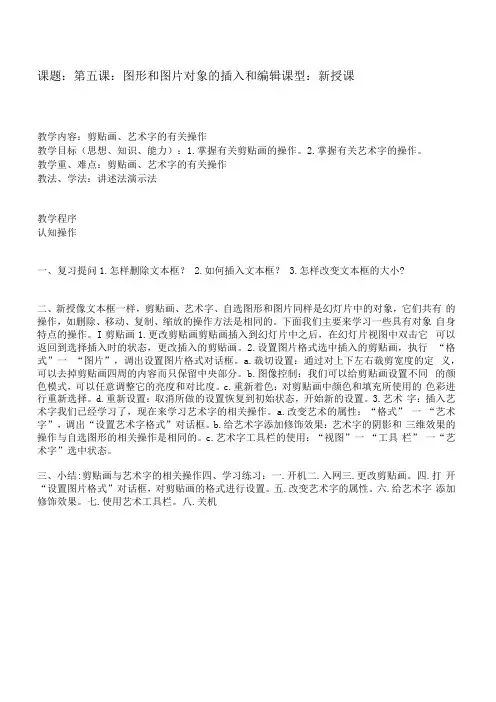
课题:第五课:图形和图片对象的插入和编辑课型:新授课教学内容:剪贴画、艺术字的有关操作教学目标(思想、知识、能力):1.掌握有关剪贴画的操作。
2.掌握有关艺术字的操作。
教学重、难点:剪贴画、艺术字的有关操作教法、学法:讲述法演示法教学程序认知操作一、复习提问1.怎样删除文本框? 2.如何插入文本框? 3.怎样改变文本框的大小?二、新授像文本框一样,剪贴画、艺术字、自选图形和图片同样是幻灯片中的对象,它们共有的操作,如删除、移动、复制、缩放的操作方法是相同的。
下面我们主要来学习一些具有对象自身特点的操作。
I剪贴画1.更改剪贴画剪贴画插入到幻灯片中之后,在幻灯片视图中双击它可以返回到选择插入时的状态,更改插入的剪贴画。
2.设置图片格式选中插入的剪贴画,执行“格式”一“图片”,调出设置图片格式对话框。
a.裁切设置:通过对上下左右裁剪宽度的定义,可以去掉剪贴画四周的内容而只保留中央部分。
b.图像控制:我们可以给剪贴画设置不同的颜色模式,可以任意调整它的亮度和对比度。
c.重新着色:对剪贴画中颜色和填充所使用的色彩进行重新选择。
d.重新设置:取消所做的设置恢复到初始状态,开始新的设置。
3.艺术字:插入艺术字我们已经学习了,现在来学习艺术字的相关操作。
a.改变艺术的属性:“格式” 一“艺术字”,调出“设置艺术字格式”对话框。
b.给艺术字添加修饰效果:艺术字的阴影和三维效果的操作与自选图形的相关操作是相同的。
c.艺术字工具栏的使用:“视图”一“工具栏” 一“艺术字”选中状态。
三、小结:剪贴画与艺术字的相关操作四、学习练习:一.开机二.入网三.更改剪贴画。
四.打开“设置图片格式”对话框,对剪贴画的格式进行设置。
五.改变艺术字的属性。
六.给艺术字添加修饰效果。
七.使用艺术工具栏。
八.关机第六课:图形和图片对象的插入和编辑课型:新授课教学内容:自选图形的绘制;阴影、三维效果的设置教学目标(思想、知识、能力):1.掌握自选图形的绘制。



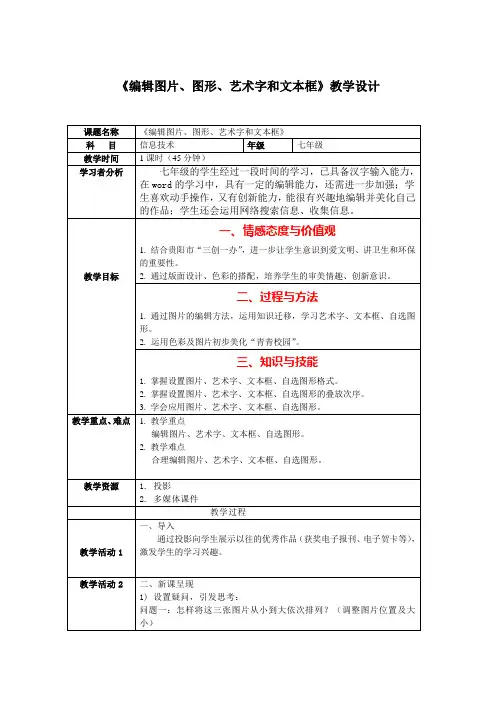

《艺术字和自选图形》教学设计一、课标要求分析根据《中小学信息技术课程标准》要求,学生学会使用一种文字处理软件处理文字信息、写作,在学生学会word文字处理功能的基础上,学会艺术字的使用,增加文档的表现力。
二、考纲要求分析根据《中小学信息技术课程标准》要求及本课教学内容,要求学生能掌握艺术字的插入及美化,并创造出具有个性的艺术字作品。
三、学科核心素养分析引导学生自主感知、自主发现、自主建构,遇到困难可与同伴共同探讨,形成自己的观点和方法,学会思考、创新,进而能够自觉运用知识解决实际问,提高学生的信息素养。
四、教材内容分析本课主要任务是让学生学会制作艺术字和使用自选图形,美化艺术字,为后续的制作图文混排的WORD文档打下了基础。
所以说,本课是课程标准要求的中学阶段必须掌握的重点内容之一,也是形成学生“了解熟悉──技巧掌握──综合运用”这一合理知识链的必要环节。
五、学生情况分析根据学生前一节课所学,大部分学生已经对WORD进行了简单的操作,已经掌握了插入图片的方法和在Word中设置字体、字号、颜色等格式。
对本节课的内容接受应该不会感到太难,所以老师适时给予指导和帮助。
六、教学目标分析七、教学重难点分析教学重点分析:如何插入艺术字。
艺术字是Office中一个非常受欢迎的文字处理工具,其生成的是图形文字,是图形对象,与文本文字不同,所以插入艺术字和掌握其功能是最重要。
教学难点分析:美化艺术字和创作个性化艺术字作品。
由于学生的兴趣爱好不同,审美观也有一定的差别。
所以对艺术字形状、颜色、尺寸搭配合不合理,能不能达到满意的效果是一个难题。
八、教学策略设计首先是为了激发学生学习兴趣,创设情景方式导入课文,并展示美观的艺术字作品,接着进行实践活动,主要通过任务驱动法、演示法(教师演示、学生演法)、自主与合作探究形式完成本课学习。
九、教学方法分析本课采用的主要教学方法有:“任务驱动法”、“演示法”、“合作探究法”。
信息技术教学大纲明确提出:知识技能的传授应以典型“任务”为主。
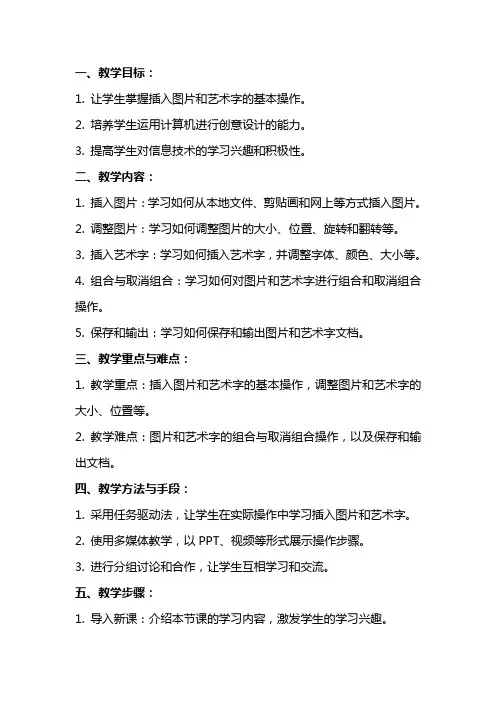
一、教学目标:1. 让学生掌握插入图片和艺术字的基本操作。
2. 培养学生运用计算机进行创意设计的能力。
3. 提高学生对信息技术的学习兴趣和积极性。
二、教学内容:1. 插入图片:学习如何从本地文件、剪贴画和网上等方式插入图片。
2. 调整图片:学习如何调整图片的大小、位置、旋转和翻转等。
3. 插入艺术字:学习如何插入艺术字,并调整字体、颜色、大小等。
4. 组合与取消组合:学习如何对图片和艺术字进行组合和取消组合操作。
5. 保存和输出:学习如何保存和输出图片和艺术字文档。
三、教学重点与难点:1. 教学重点:插入图片和艺术字的基本操作,调整图片和艺术字的大小、位置等。
2. 教学难点:图片和艺术字的组合与取消组合操作,以及保存和输出文档。
四、教学方法与手段:1. 采用任务驱动法,让学生在实际操作中学习插入图片和艺术字。
2. 使用多媒体教学,以PPT、视频等形式展示操作步骤。
3. 进行分组讨论和合作,让学生互相学习和交流。
五、教学步骤:1. 导入新课:介绍本节课的学习内容,激发学生的学习兴趣。
2. 演示操作:教师演示插入图片和艺术字的基本操作。
3. 学生练习:学生按照教师的演示,进行插入图片和艺术字的实际操作。
4. 分组讨论:学生分组讨论在操作过程中遇到的问题,互相学习和解决。
5. 总结与拓展:教师总结本节课的学习内容,并进行拓展讲解。
6. 课堂作业:布置作业,让学生巩固所学内容。
7. 课后反思:教师和学生反思本节课的学习过程,总结经验和不足。
六、教学评价:1. 课堂练习:检查学生在课堂上完成作业的情况,了解他们对于插入图片和艺术字的掌握程度。
2. 作品展示:让学生展示自己的作品,评价他们的创意和操作技巧。
3. 学生互评:让学生互相评价对方的作品,给出意见和建议。
4. 教师评价:教师对学生的作品进行评价,给予肯定和指导。
七、教学拓展:1. 进一步学习其他插入对象:让学生探索如何插入形状、图表等其他对象。
2. 学习图片和艺术字的高级调整:让学生学习如何调整图片的亮度、对比度等,以及艺术字的阴影、边框等效果。
[课题] 第15课制作目录[教学目的与要求](1)掌握插入和编辑图片、艺术字、文本框的方法。
(2)掌握图文混排的操作技巧。
(3)掌握应用“项目符号和编号”来制作目录内容。
[课时安排]1课时。
[教学重点与难点]重点:艺术字和文本框的设置难点:文本框[教学过程]1、情境导入:为了方便读者选择浏览,图书要设置目录,让学生欣赏一张图书目录,并展开讨论。
2、任务探究,自主学习(1)自学探究任务1:目录头,艺术字,图片和自选图形的插入及设置。
艺术字:方法一:单击艺术字工具栏上的“插入艺术字”按钮。
方法二:执行“插入——>图片——>艺术字”命令。
图片:方法:执行“插入——>图片——>来自于文件”命令。
自选图形:方法:打开绘图工具栏,选择相对应的自选图形。
设置:右击对象——>设置对象格式。
让学生通过自学探究教材,开始对目录制作实行探究性学习,教师巡视,对学生实行个别指导。
任务2:制作目录中的主要内容,利用文本框,项目符号和编号等工具。
文本框:方法:执行“插入——>文本框——>横排”命令设置:右击对象——>设置文本框格式,设置边框,底纹。
让学生通过自学探究教材,开始对目录制作实行探究性学习,教师巡视,对学生实行个别指导。
(2)解决疑问引导学生实行交流合作,即时解决制作过程中遇到的问题。
由学生示范并讲解制作目录的方法。
教师要即时给预指导,让学生在解决问题的过程中学习新知识。
(3)突破难点任务3:制作目录中主要内容的右半局部,将艺术字置于图片上方。
方法:将艺术字的叠放次序置于顶层。
任务4:自动生成目录页方法:“插入”——>“索引和目录”。
3、总结与评价。
小组内通过学生自评或互评,选出最正确目录。
每个小组上传最正确作品供其他学生欣赏、评论,并由组长简要介绍该目录的优点。
编辑图片、图形、艺术字和文本框------编辑图片(第一课时)教案课题:编辑图片、图形、艺术字和文本框------编辑图片(第一课时)一、教学目标1.学问与技能(1)把握调节图片位置、大小的办法。
(2)把握设置图片叠放次序、组合与取消组合的办法。
(3)把握设置图片格式的办法。
2.过程与办法(1)、通过“来找茬”活动,培养同学的观看能力和动手能力。
(2)、运用学问迁移,通过图片的编辑办法,为学习后面艺术字、文本框和自选图形的编辑打下基础。
3.情感、态度与价值观(1)通过对活动的参加,增加同学爱惜环境的意识,进展其创新精神。
(2)通过作品的沟通展示,培养其审美能力。
(3)通过小组研究学习,培养同学团队配合能力。
二、教学重点与难点重点:(1)把握调节图片位置、大小的办法。
(2)把握设置图片叠放次序、组合与取消组合的办法。
(3)把握设置图片格式的办法。
难点:合理地运用图片编辑功能使作品产生美,培养审美情趣和能力。
三、教学办法:任务驱动、讲练结合、小组研究、问题引导与启发引导相结合四、教学资源预备硬件预备:微机室。
软件预备:Windows操作系统、Word 2022、演示教学软件。
素材预备:由许多“垃圾”图片营造的恶劣环境和“来找茬”的图片素材五、教学过程(一)、导入:1、展示几张师生们参与“五城联创”实践的图片,并解说图片内容2、再展示下一张环境糟糕的图片,从而引出课题(二)、新课内容:1、以“活动”为主线,“任务”为过程,学习新知以“争做环保使者”活动,师生共同完成将这些“垃圾图片”放入到“垃圾箱”,并擦亮垃圾箱。
需完成以下五个任务:任务一:调节图片的位置(将垃圾图片放到垃圾箱上)老师先讲解并演示:选中目标图片,此时鼠标指针变成外形,然后按住鼠标左键不放拖曳到目标位置。
任务二:调节图片的大小(垃圾图片太大,需变小)师提出问题:图片太大,如何变小?师生共同解决问题:选定一图片,拖曳其控制点至相应的位置。